电脑开启wifi热点如何查看连接人数? 电脑开启wifi热点查看连接人数的方法有哪些?
时间:2017-07-04 来源:互联网 浏览量:727
今天给大家带来电脑开启wifi热点如何查看连接人数?,电脑开启wifi热点查看连接人数的方法有哪些?,让您轻松解决问题。
笔记本电脑上装有无线网卡,可将笔记本设置成无线WIFI,共享网络给其他设备,其他设备就不用使用收费的流量了。那么电脑开启wifi热点怎么查看连接人数?下面我们一起来看看吧 电脑开启wifi热点怎么查看连接人数?看到很多网友都在咨询这个问题,所以今天小编就为大家详细介绍一下,不知道的朋友可以参考一下,希望能对大家有所帮助!若是电脑共享的Wifi热点,是以第三方软件,如360免费Wifi,金山猎豹Wifi等。则可以通过软件本身可以查看到连接此电脑的Wifi热点连接人数。
若是电脑使用的Windows命令来的开户Wifi热点共享的。如Windows7以上版本的系统。则可以使用的命令来查看地连接此Wifi的人数。下面具体来看看操作步骤。
方法/步骤
1、首先在进入有管理员权限的命令提示符,若是Windows10操作系统,右键开始图标,或按Windows键+X
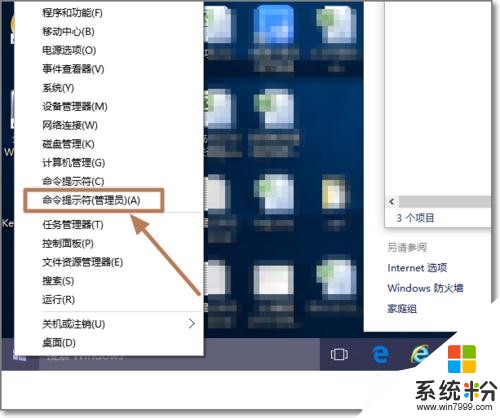
2、进入后,输入命令netsh wlan show来查看有哪些show命令。

3、找到查看连接数的命令为netsh wlan show hostednetwork执行命令后,可以查看到电脑的Wifi热点连接的客户端数和Mac地址。
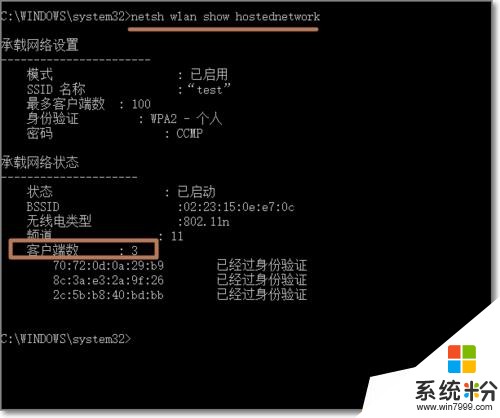
4、使用的第三方软件的,查看连接数则更方便了。下面以猎豹Wifi来看看怎么查看连接人数。
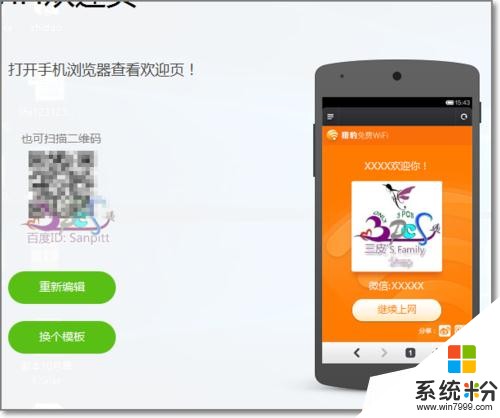
5、当用户连接上电脑的Wifi热点后,点击管理小伙伴。
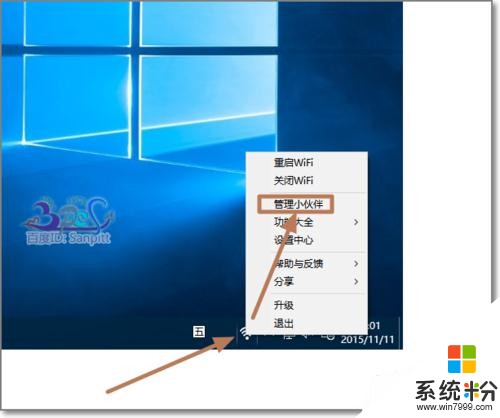
6、进入管理小伙伴中,不仅仅可以查看到连接人数,还可对连接到此Wifi热点的客户端进行管理,如禁用对方上网。
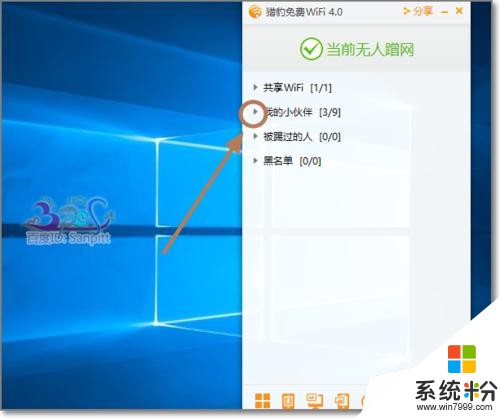
7、同时还可以对单独的连接设备进行限制网速。设置上网优先级。
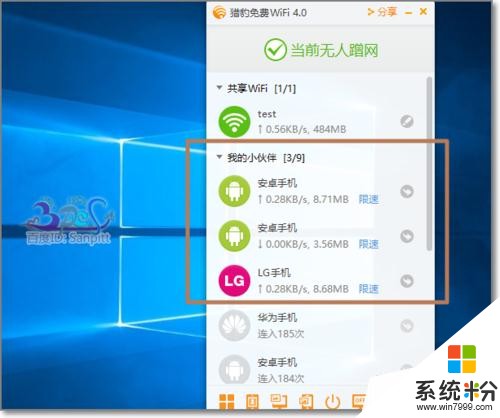
以上就是电脑开启wifi热点怎么查看连接人数方法介绍,操作很简单的,大家按照上面步骤进行操作即可,希望能对大家有所帮助!
以上就是电脑开启wifi热点如何查看连接人数?,电脑开启wifi热点查看连接人数的方法有哪些?教程,希望本文中能帮您解决问题。
我要分享:
相关教程
- ·电脑如何查看wifi连接数 电脑查看有多少设备连接WIFI的方法有哪些
- ·怎么查看连接wifi的人 电脑怎样查看WIFI连接的人数
- ·如何查看电脑Wifi被连接的数量 查看电脑Wifi被连接的数量的方法
- ·怎么开启电脑WiFi热点 开启电脑WiFi热点的方法
- ·电脑如何设置wifi热点 设置电脑开启wifi热点的方法有哪些
- ·电脑怎样连接手机热点 电脑连接手机热点的方法有哪些
- ·戴尔笔记本怎么设置启动项 Dell电脑如何在Bios中设置启动项
- ·xls日期格式修改 Excel表格中日期格式修改教程
- ·苹果13电源键怎么设置关机 苹果13电源键关机步骤
- ·word表格内自动换行 Word文档表格单元格自动换行设置方法
电脑软件热门教程
- 1 电脑如何设置新用户 电脑创建新用户的方法
- 2 输入法无法切换 输入法问题 输入法不能用了的解决方法 如何解决输入法无法切换 输入法问题 输入法不能用了
- 3 怎样查找电脑磁盘重复文件 查找电脑磁盘重复文件的方法
- 4怎样手机不用wifi就看电视 手机不用wifi就看电视的方法
- 5怎麽电脑屏幕出现有雪花的问题,电脑屏幕出现有雪花的解决方法
- 6电脑小知识 了解samba权限配置的方法
- 7怎样让一台老电脑用起来像新电脑一样 让一台老电脑用起来像新电脑一样的方法
- 8macbook系统13.2电池百分比怎么显示 苹果Mac电脑显示电池百分比设置方法
- 9电脑玩着玩着就蓝屏重启就好了要怎么解决 电脑玩着玩着就蓝屏重启就好了要如何解决
- 10如何开启电脑的蓝牙 开启电脑的蓝牙的方法有哪些
